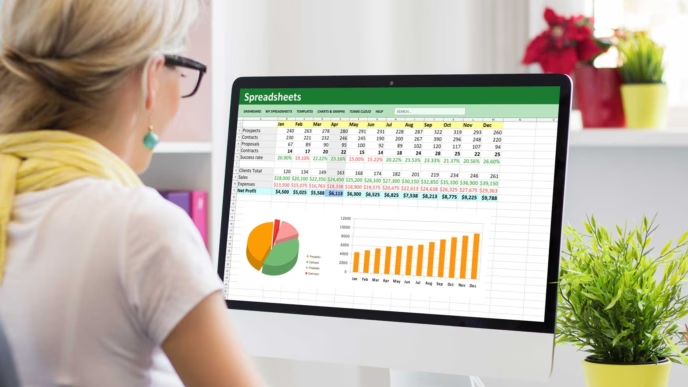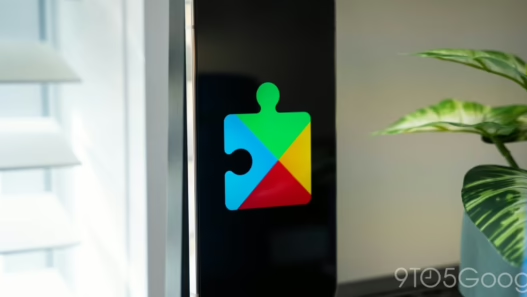Ketika sebagian besar orang masih berkutat dengan VLOOKUP yang kadang bikin kepala mau pecah atau merangkai rumus panjang untuk sekadar menghitung total, Microsoft rupanya punya agenda lain. Raksasa teknologi ini, yang seolah sedang dalam misi “AI-fikasi” seluruh produknya, kini menyuntikkan kecerdasan buatan langsung ke dalam sel-sel Excel. Bayangkan, spreadsheet yang selama ini jadi juragan data keuangan, kini punya otak generatif di setiap kotaknya. Sudah siapkah dunia Excel menyambut revolusi AI ini, atau jangan-jangan Ctrl+Z akan jadi tombol yang paling sering dipakai karena AI-nya terlalu random?
Dulu Excel, Kini Ex-AI-cel: Ketika Spreadsheet Punya Otak
Langkah strategis Microsoft ini bukan sekadar pamer teknologi semata. Ini adalah bagian dari upaya mereka untuk membenarkan investasi besar dalam pembangunan pusat data AI. Dengan membundel Copilot ke hampir setiap produk, terutama yang se-vital dan ‘lengket’ seperti Excel—yang tak tergantikan bagi banyak fungsi keuangan—Microsoft berusaha agar Copilot tak hanya jadi fitur tambahan, melainkan esensial. Ini seperti cheat code produktivitas yang kini wajib di-install bagi para data wizard era modern.
Fungsi baru bernama COPILOT ini, yang tersedia bagi pengguna beta Microsoft 365 Copilot, memungkinkan pengguna untuk memberikan tugas generatif langsung di dalam sel Excel, misalnya di C2 atau B23. Konsepnya sederhana namun revolusioner, mengubah sel pasif menjadi command center mini untuk AI. Seolah-olah, Excel tidak hanya bisa menghitung, tetapi juga berpikir, menganalisis, dan bahkan merangkum.
Catherine Pidgeon, Head of Product Excel Core, melalui sebuah unggahan blog dan video YouTube, menjelaskan secara detail keuntungan dan cara mengaktifkan fungsi inovatif ini. Penjelasannya memberikan gambaran yang jelas mengenai bagaimana AI ini dapat mengubah cara berinteraksi dengan data, membuat pekerjaan yang dulunya memakan waktu berjam-jam kini bisa diselesaikan dalam hitungan detik. Ini adalah momen di mana Excel, yang tadinya hanya diperlakukan sebagai lembar kerja statis, kini berevolusi menjadi mitra kerja yang dinamis dan interaktif.
Bukan Sekadar Rumus: COPILOT, Si ‘Asisten Pribadi’ Data
Sama seperti fungsi Excel lainnya yang kita kenal, COPILOT dimulai dengan operator sama dengan (=). Setelah itu, pengguna dapat menuliskan perintah atau ‘prompt’ dalam tanda kutip di dalam kurung. Kemudian, diikuti dengan koma, pengguna bisa menambahkan “konteks” —yaitu alamat sel-sel spesifik yang ingin dianalisis oleh Copilot. Ini berarti AI tidak bekerja dalam kehampaan, melainkan memahami data yang relevan dari spreadsheet yang sedang dikerjakan.
Dalam salah satu demo yang ditunjukkan di video, Pidgeon bersama Principal PM Manager Joe McDaid memperlihatkan bagaimana fungsi COPILOT dapat digunakan untuk menganalisis sentimen dari serangkaian komentar. Misalnya, mereka memiliki spreadsheet berisi komentar tentang mesin kopi, dengan setiap komentar individu berada di kolom D dari baris keempat hingga ke-18. McDaid kemudian menempatkan formula COPILOT di bawah data, tepatnya di sel D21.
Formula yang digunakan adalah: =COPILOT("Summarize this feedback into a paragraph",D4:D18). Setelah beberapa detik pemrosesan, sel D21 langsung menampilkan ringkasan semua ulasan mesin kopi tersebut. Ringkasan itu berbunyi, “The coffee machine is generally praised for its ease of use, quick operation, and the fresh, consistently…” Ini adalah sebuah game-changer, mengingat summarisasi, khususnya analisis sentimen, adalah sesuatu yang tidak bisa dilakukan secara tradisional di Excel tanpa bantuan eksternal.
Sihir Analisis Sentimen dan Kategorisasi Otomatis
McDaid kemudian memperlihatkan fleksibilitas COPILOT dengan mengubah prompt formula menjadi “Summarize this feedback into a sentence”. Seketika, sel D21 menghitung ulang dan menampilkan teks yang lebih singkat. Kemampuan untuk merangkum dan mengekstrak sentimen dari data tekstual adalah salah satu keunggulan utama yang dibawa oleh AI generatif. Hal ini memungkinkan pengguna untuk mendapatkan insight cepat dari volume data yang besar tanpa harus membaca satu per satu.
Selain ringkasan, fungsi COPILOT juga dapat digunakan untuk mengurutkan data ke dalam kategori yang telah ditentukan. Dalam demo lain, McDaid memiliki daftar empat kategori—Taste, Ease of Use, Noise, dan Other—yang ingin ia tetapkan untuk setiap 15 baris respons. Ia mencantumkan empat kategori tersebut di sel B4 hingga B8. Kemudian, di sel E4, tepat di sebelah kolom ulasan mesin kopi, ia memasukkan formula berikut:
=COPILOT("Categorize this feedback",D4:D18,"into one of these categories",B4:B8)
Formula ini menunjukkan bahwa fungsi COPILOT mendukung banyak prompt dan konteks, memungkinkan instruksi yang lebih kompleks. Setelah beberapa detik pemrosesan, kolom E, dari E4 hingga E18, terisi dengan kategori yang sesuai dengan umpan balik di sel-sel kolom D. Misalnya, COPILOT secara otomatis menetapkan komentar “This machine operates so quickly” ke dalam kategori Ease of Use, seolah-olah Excel kini memiliki kemampuan membaca pikiran data.
Dari Kode Bandara Sampai Rumus Berlayer: COPILOT Multi-Talenta
Dalam langkah selanjutnya, McDaid menambahkan header kolom untuk Sentiment dan Emoji di F3 dan G3, tepat di sebelah header kolom untuk Category di E3. Kemudian, ia mengubah formula di sel E4 menjadi:
=COPILOT("Categorize this feedback",D4:D18,"into one of these categories",B4:B8,"return these columns",E3:G3)
Excel kemudian mengisi ketiga kolom di samping setiap ulasan mesin kopi dengan Category (misalnya: Ease of Use), Sentiment (Positive atau Negative), dan bahkan sebuah emoji wajah tersenyum atau cemberut. McDaid kemudian melanjutkan dengan menunjukkan bagaimana kolom-kolom baru ini dapat diakumulasikan ke dalam tabel pivot, membuka potensi analisis data yang jauh lebih mendalam dan visual. Ini adalah upgrade besar bagi siapa saja yang terbiasa menghabiskan waktu berjam-jam untuk klasifikasi manual.
Tidak hanya mengolah data yang sudah ada, COPILOT juga bisa membawa informasi eksternal langsung ke dalam spreadsheet. Pidgeon, dalam unggahan blognya, memberikan contoh menarik penggunaan fungsi COPILOT untuk menarik informasi dari basis pengetahuan AI. Sebuah GIF animasi menunjukkan pengguna memasukkan: =COPILOT("List airports codes from major airports in",E3). Sel E3 berisi nama sebuah negara. Ketika E3 berisi “USA”, sel D5 hingga D14 menampilkan kode bandara AS seperti ATL, LAX, dan JFK. Ketika pengguna mengubah E3 menjadi “Australia”, kode bandara otomatis berubah menjadi SYD, MEL, BNE, dan seterusnya. Ini seperti memiliki ensiklopedia yang cerdas dan responsif di dalam Excel.
Pidgeon juga menjelaskan bahwa fungsi COPILOT dapat di-nesting di dalam formula lain atau sebaliknya. Sebagai contoh, sebuah GIF animasi menunjukkan penggunaan fungsi WRAPROWS di sekitar daftar kode bandara seperti ini: =WRAPROWS(COPILOT("List airports codes from major airports in",E3),3,""). Dengan formula ini, kode bandara kemudian muncul dalam format kisi-kisi, tiga kolom ke samping dan tiga baris ke bawah, menunjukkan betapa fleksibelnya integrasi AI ini dengan fungsi Excel yang sudah ada.
Upgrade Sultan: Syarat dan Kondisi Berlaku untuk AI di Spreadsheet-mu
Meskipun potensi COPILOT dalam Excel terdengar seperti mimpi yang jadi kenyataan bagi banyak profesional, ada beberapa “syarat dan ketentuan berlaku” yang perlu diperhatikan. Saat ini, fungsi ini masih dalam tahap beta dan hanya tersedia untuk pengguna Microsoft 365 Copilot, yang biayanya lumayan, yaitu $30 per pengguna per bulan. Selain itu, pengguna juga harus bergabung dengan program Microsoft 365 Insider di beta channel.
Meskipun begitu, hampir pasti Microsoft akan memperluas ketersediaan fitur COPILOT ini di masa mendatang. Dengan kemampuan mengubah data mentah menjadi insight yang relevan, meringkas teks panjang, hingga membawa informasi eksternal ke dalam spreadsheet, Excel dengan COPILOT ini berpotensi menjadi alat yang lebih dari sekadar pengolah angka. Ini adalah evolusi penting yang membuat Excel tidak lagi sekadar gudang data, tetapi menjadi asisten cerdas yang siap membantu menyelesaikan tugas-tugas analisis data yang kompleks dengan kecepatan dan akurasi tinggi.